Sådan justeres Xiaomi-telefonens scanningsfrekvens
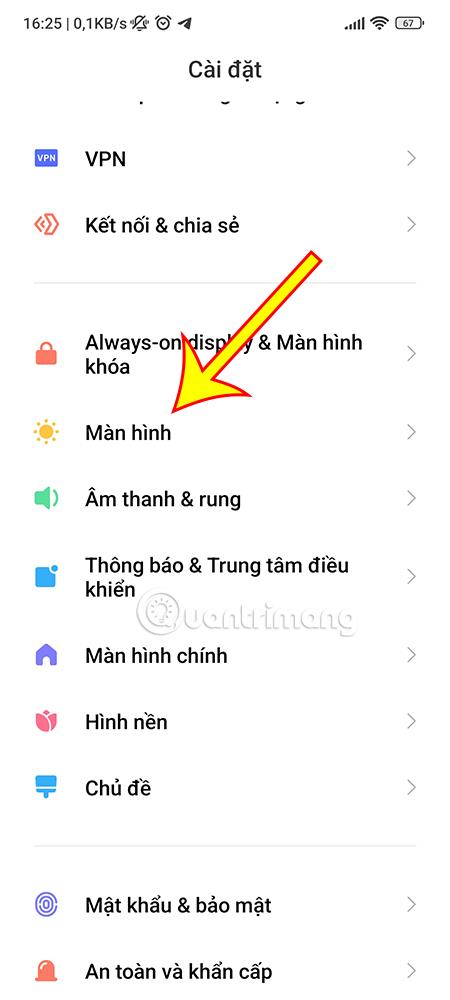
Hvad er skærmens opdateringshastighed? Sådan tilpasser du skærmens opdateringshastighed på din Xiaomi-telefon. Lad os udforske nu.
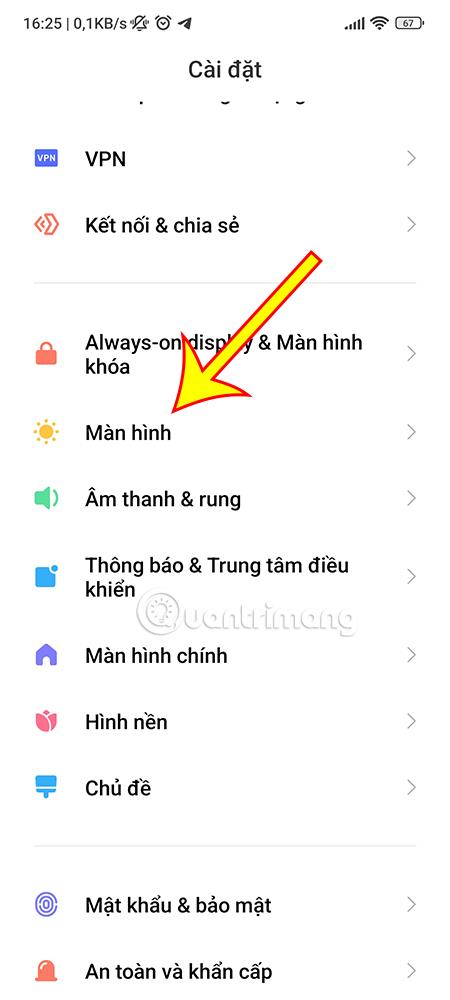
De fleste nuværende Xiaomi-telefoner giver brugerne mulighed for at tilpasse scanningsfrekvensen, så den passer til deres behov. Så hvilken effekt har forskellige skærmscanningsfrekvenser? Hvordan justerer du skærmscanningsfrekvensen på din Xiaomi-telefon? Denne artikel hjælper dig med at besvare alle ovenstående spørgsmål.
Artiklens indholdsfortegnelse
En skærms opdateringshastighed er det antal gange, skærmen kan tegne et nyt billede på et sekund. Denne frekvens vil bruge måleenheden Hertz (Hz).
For eksempel: Din enhed har en opdateringshastighed på 60Hz, hvilket betyder, at den kan opdatere billeder 60 gange i sekundet.
Det betyder, at jo højere enhedens scanningsfrekvens er, jo mere jævn bliver din brugsoplevelse.
Normalt justerer brugere scanningsfrekvensen på Xiaomi-telefoner til 120Hz for at maksimere oplevelsen, når de spiller spil, ser videoer... Og at skifte til 60Hz vil hjælpe brugerne med at spare batterilevetid bedre.
På nuværende tidspunkt er der en række Xiaomi-smartphonemodeller, der kan ændre scanningsfrekvensen, såsom: K30 (POCO X2), MI 10, Black Shark 3...
For at kunne tilpasse skærmscanningsfrekvensen på din enhed skal brugerne følge disse trin.
Trin 1: Gå til Indstillinger for Xiaomi-telefon.
Trin 2: Tryk på Skærm eller på nogle enheder Skærm .
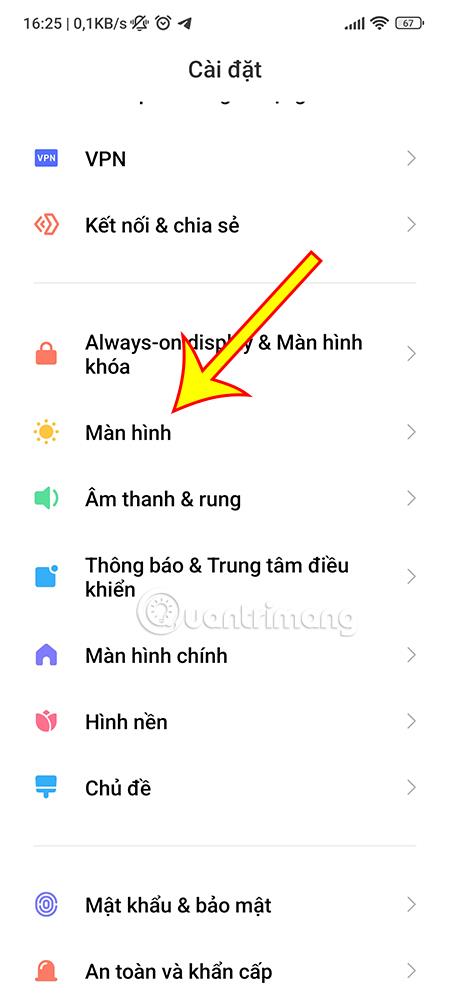
Trin 3: Her, rul ned for at finde sektionen Opdateringsfrekvens eller Scanningsfrekvens.
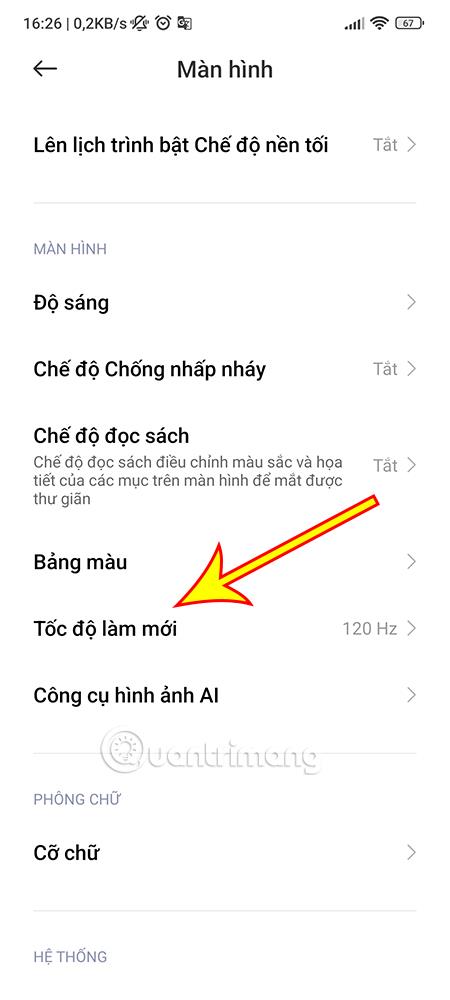
I det næste afsnit med indstillinger kan du se to skærmscanningsfrekvenstilstande, som din telefon kan anvende. Derinde:
Klik på den skærmscanningsfrekvens, som du mener passer til dine behov.
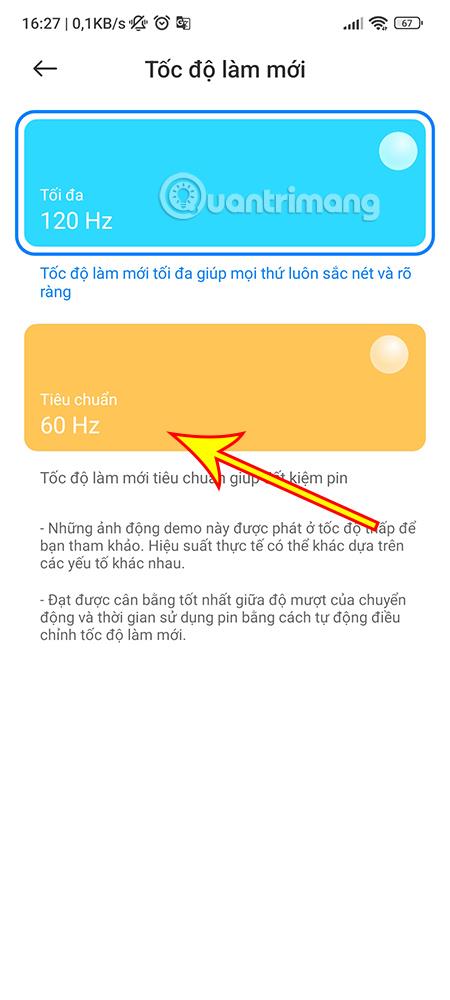
Når opsætningen er fuldført, træder ændringerne i kraft med det samme uden at skulle genstarte enheden. Du kan visuelt kontrollere forskellen i scanningsfrekvensniveauer, når du udfører rullehandlinger.
Så gennem et par enkle trin kan du hurtigt tilpasse skærmscanningsfrekvensen på din Xiaomi-telefon. Held og lykke.
Gennem de tal-til-tekst-konverteringsfunktioner i realtid, der er indbygget i mange inputapplikationer i dag, har du en hurtig, enkel og samtidig ekstremt nøjagtig inputmetode.
Både computere og smartphones kan oprette forbindelse til Tor. Den bedste måde at få adgang til Tor fra din smartphone er gennem Orbot, projektets officielle app.
oogle efterlader også en søgehistorik, som du nogle gange ikke ønsker, at nogen, der låner din telefon, skal se i denne Google-søgeapplikation. Sådan sletter du søgehistorik i Google, kan du følge trinene nedenfor i denne artikel.
Nedenfor er de bedste falske GPS-apps på Android. Det hele er gratis og kræver ikke, at du rooter din telefon eller tablet.
I år lover Android Q at bringe en række nye funktioner og ændringer til Android-operativsystemet. Lad os se den forventede udgivelsesdato for Android Q og kvalificerede enheder i den følgende artikel!
Sikkerhed og privatliv bliver i stigende grad større bekymringer for smartphonebrugere generelt.
Med Chrome OS's "Forstyr ikke"-tilstand kan du øjeblikkeligt slå irriterende notifikationer fra for et mere fokuseret arbejdsområde.
Ved du, hvordan du slår spiltilstand til for at optimere spilydelsen på din telefon? Hvis ikke, så lad os undersøge det nu.
Hvis du vil, kan du også indstille gennemsigtige tapeter til hele Android-telefonsystemet ved hjælp af Designer Tools-applikationen, inklusive applikationsgrænsefladen og systemindstillingsgrænsefladen.
Flere og flere 5G-telefonmodeller bliver lanceret, lige fra design, typer til segmenter. Gennem denne artikel, lad os straks udforske de 5G-telefonmodeller, der vil blive lanceret i november.









